創建SolidWorks模型屬性與工程圖鏈接
■中國船舶重工集團公司七五○試驗場 (云南昆明 650051) 王 亮■昆明高級技工學校 (云南 650218) 涂莉娟
創建SolidWorks模型屬性與工程圖鏈接
■中國船舶重工集團公司七五○試驗場 (云南昆明 650051) 王 亮
■昆明高級技工學校 (云南 650218) 涂莉娟
摘要:介紹如何使用SolidWorks軟件創建模型與工程圖鏈接,來實現工程圖標題欄中相關內容的自動生成。避免了人為錯誤,提高了工作效率。 打開“文件”菜單,點擊“屬性”按鈕,即可見到“

SolidWorks作為一款多領域的設計軟件,由于其功能多、效率高且容易學會等優點,目前在國內使用較為廣泛。在日常工作中我們會用SolidWorks進行三維模型設計,之后會創建模型的二維工程圖樣,進行加工之后交付使用。在生成工程圖時,一般都是手動填寫標題欄的圖樣名稱、代號、材料、質量及表面積等相關信息。手動填寫容易出錯,效率也低。這類相關信息其實在三維模型創建時就已經存在了,可以調用相應的鏈接,自動生成。在三維零件更改時也會相應地自動更改其屬性,避免了人為錯誤的出現。
1. 創建模型的屬性
啟動SolidWorks2012,點擊“新建”零件后,繪制如圖1所示的簡單模型。下面將以此模型為例,講解相關屬性的創建、模板的保存以及工程圖的相關鏈接。
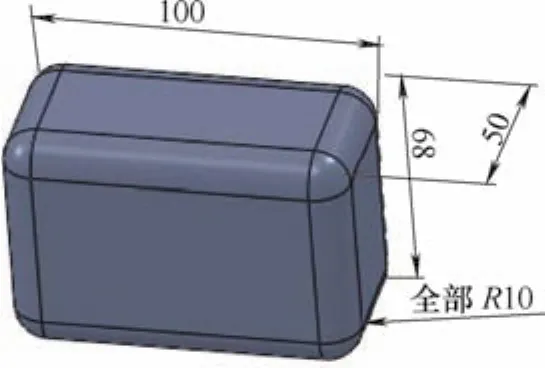
圖1
(1)“選項”的設定:點擊“選項”菜單,依次選擇“文檔屬性”,選擇“單位”后進行如圖2所示設置。其含義是在質量和截面(與繪圖的單位無任何關聯,繪圖的單位依然是mm)的相關顯示時的長度單位為cm,質量單位為kg,體積單位為cm3。點擊“確定”按鈕。
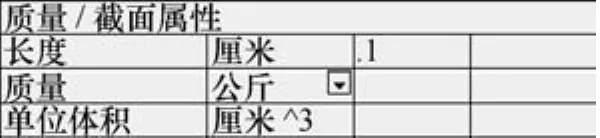
圖2
(2)材質的設定:右擊設計樹的“材質”選項,點擊“編輯材料”后,選擇相應的材料(見圖3)。點擊“運用”后“關閉”。
(3)物理屬性:點擊“評估”后選擇“質量屬性”按鈕即可觀察到現有物理屬性(見圖4)。
將此零件保存,名稱為“模型”。
2. 新建自定義模型屬性
信息”,在“自定義”選項卡內新建材質、質量、表面積屬性(見圖5)。然后點擊“確定”按鈕。
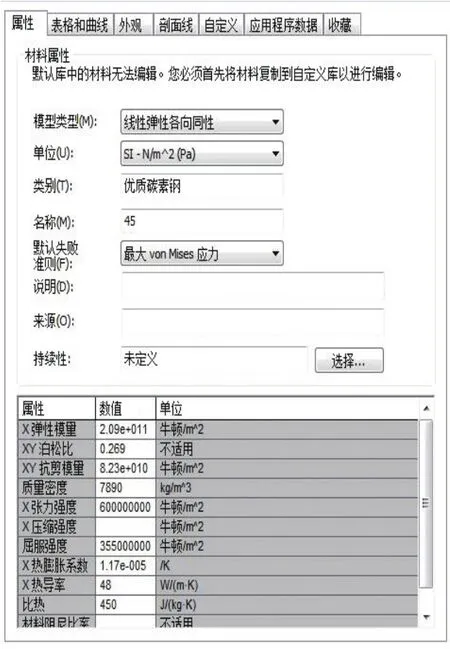
圖3
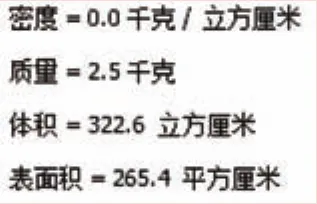
圖4
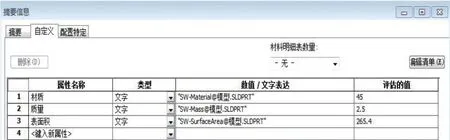
圖5
到設計樹當中選擇零件的所有特征,將其全部刪除。然后選擇文件“另存為”選項,prt templates(*.prtdot)格式的模板文件,名稱為“零件.prtdot”,點擊“確定”按鈕。
這樣以后利用“零件.prtdot”模板繪制零件模型都會自動地產生材質、質量、表面積3個屬性。便于使用工程圖時直接調用,不需要再手動輸入了。
點擊“新建”零件,繪制如圖1所示的三維模型,保存名稱為“模型.sldprt”。
3. 工程圖調用自定義屬性
新建“工程圖”調入“圖框”文件后,點擊“視圖布局”選項卡,選擇“模型視圖”選項后,打開“模型”文件,生成如圖6所示的“投影視圖”。
點擊主菜單下的“注解”選項后,點擊“注釋”選項。在圖框內框選取“零件材質”空白區后,點擊“注釋”對話框的“鏈接到屬性”按鈕,彈出“鏈接到屬性”對話框(見圖7)。可見比原來增加了表面積、材質、質量3個選項。選擇“材質”后,點擊“確定”按鈕。
同理,點擊“注解”后,選擇“注釋”,然后框選不同的區域,點擊,選取“質量”后點擊“確定”,就能在相應的選定區域內自動生成與質量相關的數值;點擊“注解”后,選擇“注釋”,然后框選不同的區域,點擊,選取“表面積”后點擊“確定”,就能在相應的選定區域內自動生成與表面積相關的數值(見圖8)。
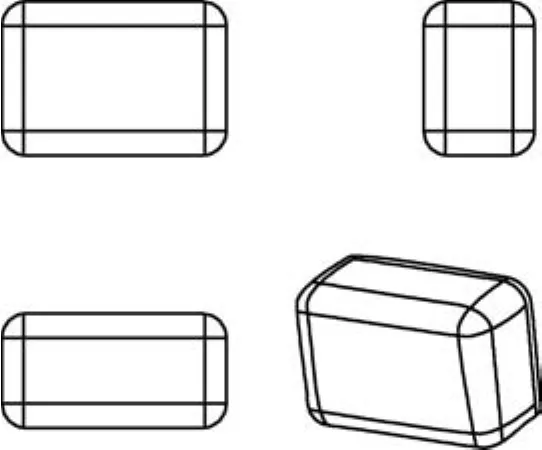
圖6
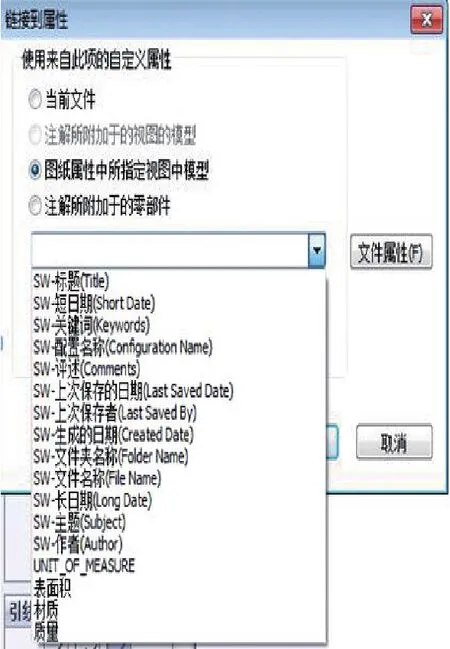
圖7
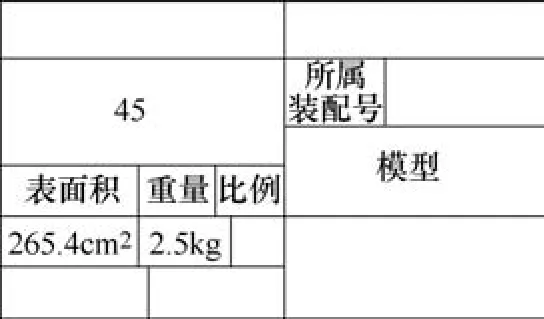
圖8
為了以后不再進行相關的設置,我們將零件的二維三視圖全部刪除,再次點擊“更新”按鈕后,圖框會出現如圖9所示的變化。
選擇“另存為”按鈕,將現在的工程圖保存為“工程圖模板(*.drwdot)”格式,名稱為
“我的A4豎”的標準工程圖模板。點擊“確定”即可。
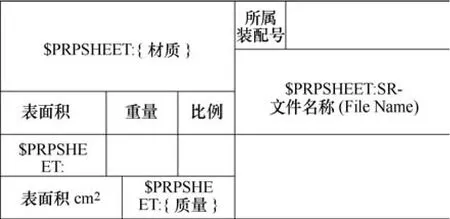
圖9
4. 后期驗證
下面將進行后期的驗證工作,來檢驗我們的設置是否合理、準確。
(1)應用“零件”模板構建三維模型(見圖10)。保存名稱為“驗證零件”。

圖10
(2)設置材質,選擇“不銹鋼”系列里的1Cr18Ni9Ti材料(見圖11)。

圖11
(3)新建工程圖,選擇“我的A4豎”模板,后調入“驗證零件”,構建如圖12所示的工程圖。
(5)更改 “驗證零件”三維模型,在上端面新增了5個孔,然后保存。比較對應的工程圖是否有了相應的更改(見圖14)。
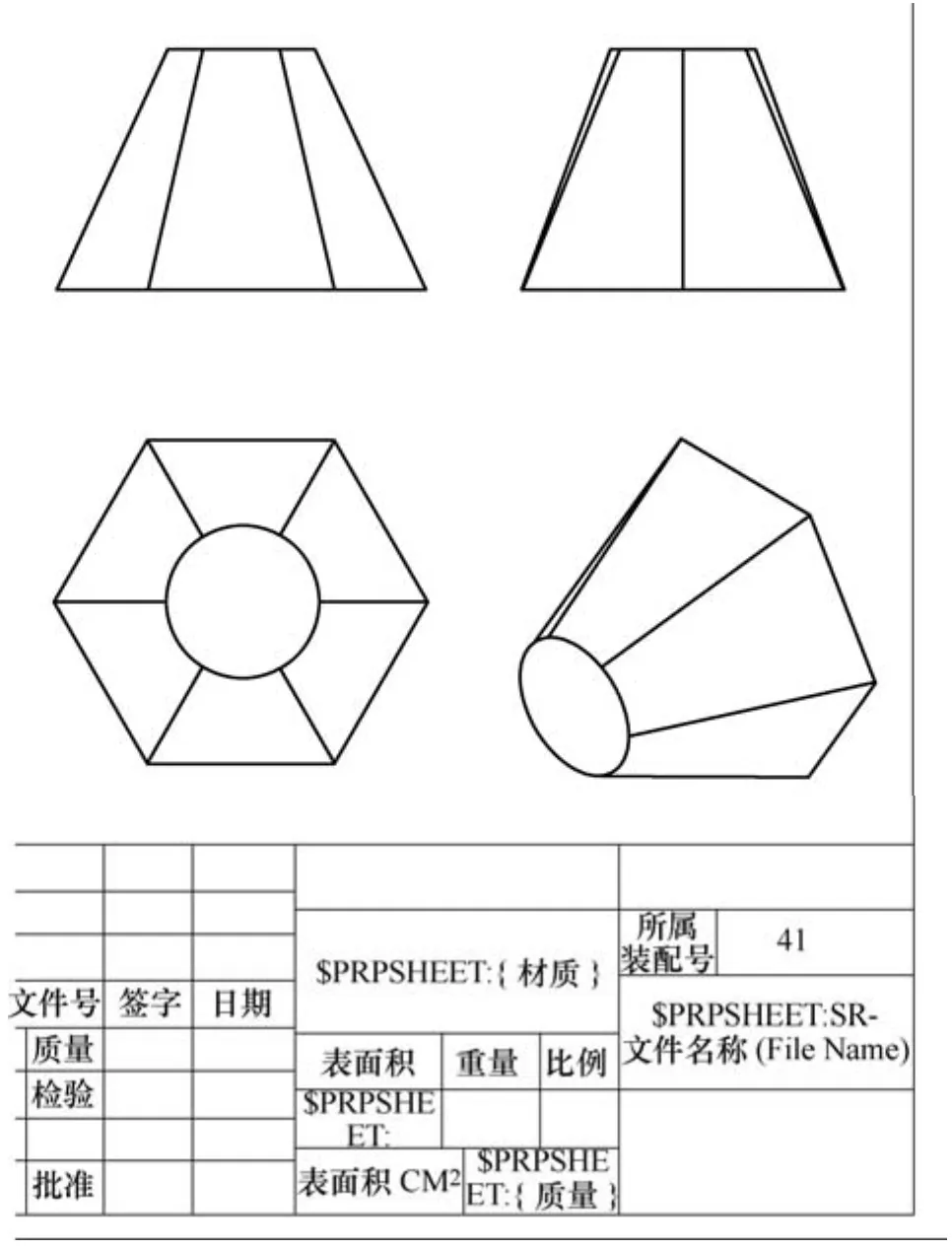
圖12
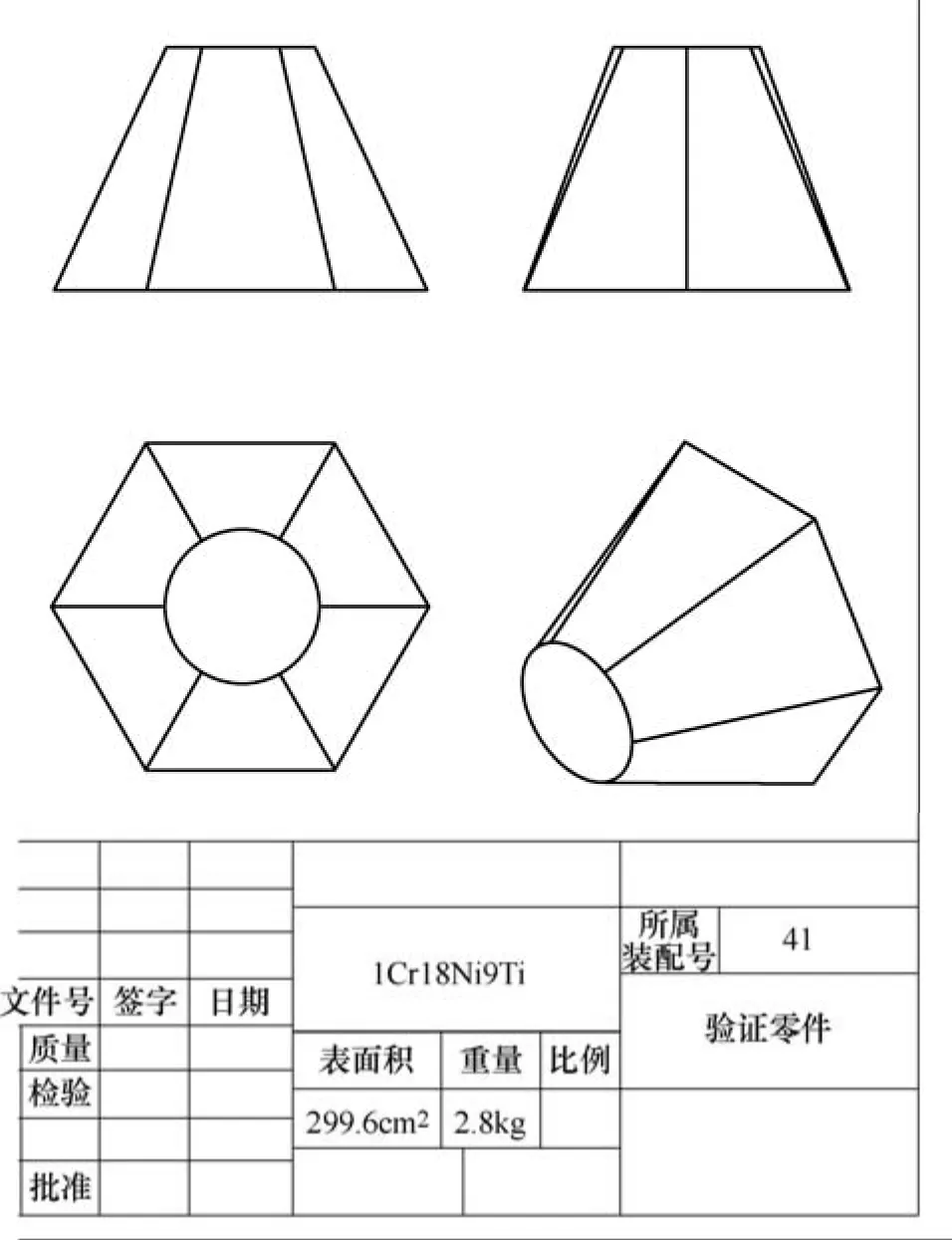
圖13
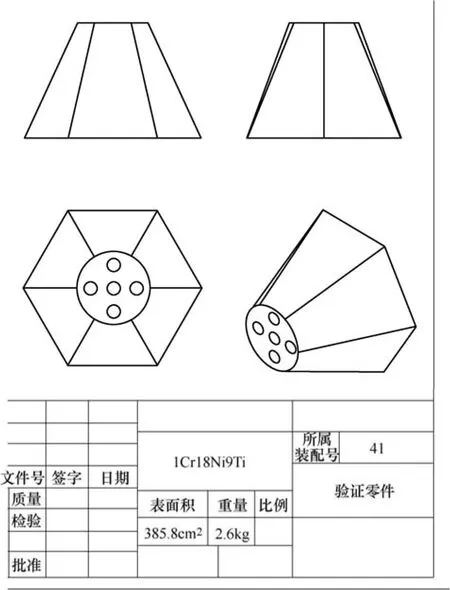
圖14
由圖13與圖14對比可知,在“驗證模型”的三維模型更改后,圖框內的表面積由原來的299.6cm2變化為385.8 cm2,質量由原來的2.8kg變化為2.6kg。零件名稱、材質因為三維模型沒有更改,因而沒有改變。可見之前所做設置與更改是正確、高效的。
5. 結語
參照以上方法,應用SolidWorks進行日常設計時,只要設定了三維零件的材質、繪制工程圖圖樣時選擇了自定義的工程圖模板后,就能自動地生成圖框內相關的屬性信息數值,不再需要人為輸入相應的數值。同時,如果三維模型更改了之后,相應的工程圖圖框的數值也會自動更改,避免了人為錯誤,提高了工作效率。以上方法經我單位大量工程人員長時間使用,證明是高效的,且不易出錯。
參考文獻:
[1] 北京兆迪科技有限公司. SolidWorks2012實戰寶典[M].北京:機械工業出版社,2012.
[2] 許德珠. 機械工程材料[M]. 北京:高等教育出版社,2001.
收稿日期:(20150113)

